Logika dan Listing Pemrograman Database Pada Visual Basic - GUNADARMA
LISTING
PROGRAM
Private Sub Command1_Click()
Adodc1.Recordset.AddNew
Adodc1.Recordset!NPM
= Text1.Text
Adodc1.Recordset!Nama
= Text2.Text
Adodc1.Recordset!Kelas
= Text3.Text
Adodc1.Recordset.Update
DataGrid1.Refresh
Text1.Text
= ""
Text2.Text
= ""
Text3.Text
= ""
End Sub
Private Sub Command2_Click()
Select Case Command2.Caption
Case
"UBAH"
Text1.Text
= Adodc1.Recordset!NPM
Text2.Text
= Adodc1.Recordset!Nama
Text3.Text
= Adodc1.Recordset!Kelas
Command2.Caption
= "UPDATE"
Case
"UPDATE"
Adodc1.Recordset!NPM
= Text1.Text
Adodc1.Recordset!Nama
= Text2.Text
Adodc1.Recordset!Kelas
= Text3.Text
DataGrid1.Refresh
Command2.Caption
= "UBAH"
Text1.Text
= ""
Text2.Text
= ""
Text3.Text
= ""
End Select
End Sub
Private Sub Command3_Click()
pilih
= MsgBox("Anda yakin ingin menghapus?", vbYesNo + vbQuestion,
"Konfirmasi")
If
pilih = vbYes Then
Adodc1.Recordset.Delete
Adodc1.Recordset.Update
DataGrid1.Refresh
End If
End Sub
Logika
Pemrograman
Jika hendak membuat database
pada visual basic, maka komponen yang diperlukan ialah tempat penyimpanan
database/data mentah nya. Pada praktikum kali ini kita menggunakan Ms. Access
sebagai komponen database. Cara membuatnya:
1. All
programs > Microsoft Office > Access
New > Blank > Browser > ubah
pengaturan dengan format .mdb atau format Microsoft Access databases 2002-2003
2. Hilangkan
primary key.
3. Ubah
field size nya sesuai yg di butukan dan ubah data type nya menjadi text.
4. Simpan
dan tutup.Klik kanan pada data list > properties
Cara mengkoneksikan database:
1. Klik
kanan pada adodc1 > properties > use connection string > build >
Ms. Jet 4.0 OLE DB Provider > klik next > pilih database yang telah di
buat tadi > klik test connection
2. Kemudian
pada combo box Command Type > pilih 2-adCmdTable > pilih table yg telah
dibuat > apply > OK
3. Koneksikan
database dengan DataGrid. Yakni Klik pada datagrid > ubah properties data source menjadi adodc1 >
klik kanan pada datagrid > klik retrieve fields > OK
Untuk memunculkan Microsoft ADO Data Control 6.0 (OLEDB) dan
Microsoft DATAGRID Control 6.0 (OLEDB) dapat dilakukan dengan cara:
1. Mengklik
kanan pada toolbox > Klik components atau,
2. Dengan
cara menekan tombol Ctrl + T > Kemudian checklist Microsoft ADO Data Control
6.0 (OLEDB) dan Microsoft DATAGRID Control 6.0 (OLEDB)
3. Kemudian
akan muncul pada ToolBox VB.
Logika
Script Pemrograman:
Private Sub Command1_Click()
Untuk mendeklarasikan bahwa CommandButton 1 dapat dijalankan dengan menggunakan
perintah klik
Adodc1.Recordset.AddNew
Adodc1.Recordset!NPM
= Text1.Text
Adodc1.Recordset!Nama
= Text2.Text
Adodc1.Recordset!Kelas
= Text3.Text
Untuk mendeklarasikan bahwa apapun yang dilakukan seperti
INSERT, DELETE pada TextBox 1 hingga TextBox 3 akan disimpan ke DataGrid
maupun ke table database.
Adodc1.Recordset.Update
Untuk memperbarui data record pada adodc1 DataGrid1.
DataGrid1.Refresh
Artinya menyegarkan/memperbarui DataGrid secara realtime
agar inputan langsung muncul pada DataGrid.
Select Case Command2.Caption
Fungsi Percabangan untuk memilih case Command2.
Text1.Text
= Adodc1.Recordset!NPM
Text2.Text
= Adodc1.Recordset!Nama
Text3.Text
= Adodc1.Recordset!Kelas
Mendeklarasikan bahwa Text1-Text3.Text yang kita input dapat
terkoneksikan dengan Adodc1, yakni NPM,Nama,Kelas sehingga muncul di DataGrid.
Command2.Caption
= "UPDATE"
Membuat Command2.caption yang
sebelumnya ”UBAH” kita ganti menjadi “UPDATE”
Case "UPDATE"
Case commannd2 UBAH menjadi UPDATE
Adodc1.Recordset!NPM
= Text1.Text
Adodc1.Recordset!Nama
= Text2.Text
Adodc1.Recordset!Kelas
= Text3.Text
Mendeklarasikan bahwa Adodc1 mengembalikkan nilai yang
dapat kita lakukan dengan cara meng klik lalu muncul pada Text1-Text2.Text data
NPM,Nama,Kelas dan dapat kita ubah/Update.
DataGrid1.Refresh
Menyegarkan perubahan pada Datagrid
Command2.Caption
= "UBAH"
Mengubah kembali caption UPDATE > UBAH seperti semula
Text1.Text
= ""
Text2.Text
= ""
Text3.Text
= ""
Membuat Text1, Text2, dan Text3 menjadi kosong kembali
setelah melakukan penginputan.
End Select
Mengakhiri pada perintah
select.
pilih = MsgBox("Anda yakin ingin
menghapus?", vbYesNo + vbQuestion, "Konfirmasi")
Mendeklarasikan bahwa
“pilih” berisi Kotak Pesan yang terdapat pilihan Yes atau No ketika kita ingin
menghapus data pada DataGrid.
If pilih = vbYes Then
Adodc1.Recordset.Delete
Adodc1.Recordset.Update
DataGrid1.Refresh
Jika kita memilih Yes maka
record yang kita pilih akan terhapus, Kemudian Adodc akan menperbarui serta
merefresh data pada DataGrid.
End If
Untuk mengakhiri perintah
If
End Sub
Untuk mengakhiri sub
perintah
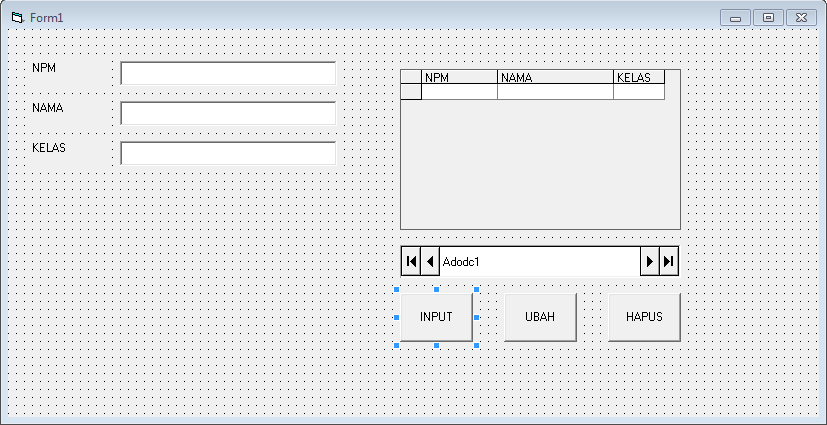 |
| (Design Form : 3Label, 1DataGrid, 1Ms.Adodc, 3CommandButton) |
 |
| (Script CommandButton1 : INPUT) |
 |
| (Script CommandButton2 : UBAH) |
 |
| (Script CommandButton2 : HAPUS) |
 |
| (Proses penginputan setelah di RUN) |
 |
| (Hasil Input Tex1-Text3 masuk ke DataGrid1) |
 |
| (Proses Perubahan Data, Caption “UBAH” > “UPDATE”) |
 |
| (Data yang telah di ubah) |
 |
| (Terdapat pilihan Yes atau No) |
 |
| (Data kedua terhapus) |


Komentar
Posting Komentar